一体电脑作为一种高度集成化的产品,可以让用户使用起来非常简便,并且节省空间,非常时候家庭以及入门用户来使用。不过也有一部分用户会抱怨,一体电脑硬件的升级与更换较为麻烦,不同的硬件配置也是众口难调。而AOC***上市的这款SmartOne V228一体电脑,却以DIY理念为切入点,让用户自行来选择处理器、内存以及硬盘规格,可以说是一款“准系统”一体电脑。
今天我们通过对这款AOC SmartOne V228一体电脑的实际操作,来体验一下这款“准系统”一体电脑的DIY乐趣。

AOC SmartOne V228#p#
拆机前准备
AOC V288需要打开机身背面面板才可以进行配件的的拆装,因此我们首先要做好准备工作。

柔软的毛巾当作桌布
由于要把一体电脑倒扣在桌面上,因此一定要保护好屏幕不会被划伤,我们准备了冯老师(泡泡网老网友应该不会陌生)用过的一块较厚较柔软的毛巾垫在桌面上。

准备好,可以开始工作了


首先要先拆下机身的支架

分量十足的机身支架
由于AOC V228机身采用了一体设计的机壳,因此要先拆掉支架才可以把机身背盖打开。#p#
打开机身后盖
AOC V228的处理器、内存和硬盘都需要完全打开机身后改才可以装卸,接下来将进行的就是这个最关键的步骤。

机身下部有四个固定螺丝

机身其它三面都是靠卡扣来进行固定

打开所有卡扣就可以取下机身背壳了

打开背面板后的V228
AOC V228的机身四边中,其中有一边是由四颗螺丝固定的,其它三边都是隐藏式的卡扣设计,在拆卸的时候需要了解各个卡扣的准确位置,正确用力。#p#
硬盘托架式安装
AOC V228的硬盘位置支持普通3.5英寸的台式机硬盘安装。而内存方面则支持笔记本的DDR3内存。

左下角是为硬盘预留的位置

SATA标准的电源与数据接口,随机配备有硬盘固定螺丝

首先把硬盘安装在托架上

***把硬盘托架通过卡扣和螺丝固定在主机上
从准系统的角度来看,AOC V228可以支持2.5以及3.5两种规格的SATA标准接口硬盘,不过随机附带的硬盘托架只能够固定3.5英寸硬盘。#p#
处理器和内存安装
***,我们在来看一下处理器以及内存部分的安装。在处理器和内存部分设计有金属罩的屏蔽。

处理器和内存部分有金属罩屏蔽

打开金属罩可以看到散热主要的散热结构

首先要拆下散热导管组件

支持酷睿i系列台式机处理器

随机附带有导热硅脂

支持笔记本内存
AOC V228配备有两个笔记本内存插槽,支持DDR3规格的笔记本内存。到此为止,AOC V228所需要的三个主要部件:处理器、硬盘和内存就都安装完毕了,按照原来的步骤把机身盖装好就可以使用了。#p#
开机运行
DIY用户一般都会在装好机身后先点亮一下主机,我们也先装好机身支架点亮一下V228。

顺利开机

“裸奔”中的AOC V228
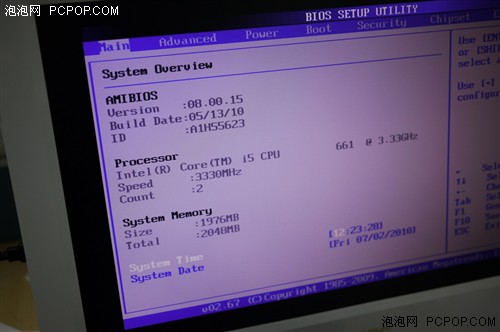
进入BIOS

白色机身与黑色键鼠
总结:
一体电脑采用准系统的方式来面向用户,这在目前市场中还是比较另类的,虽然这样既可以满足用户自主搭配电脑硬件的性能,又可以享受到一体电脑带来的前卫享受。但是自行拆卸一体式的机身后盖,对于一般用户来说还是有些困难的。而且在敲开机身卡扣的时候,难免会给塑料机身外壳的边缘留下一些痕迹。
从总体来看,这款21.6英寸的一体电脑,搭配酷睿i系列台式处理器与G210独立显卡,在性能上还是可圈可点的。
【编辑推荐】
























